En una conferencia presentada ante la Mesa de Conducción del Movimiento Nacional Justicialista, en general Juan Perón se explaya sobre la Tercera Posición del Software y te enseña a recuperar Nero para Linux a fin de hacer feliz a la Masa Popular hecha Partido.
Perón: En esta situación de posguerra que nos toca vivir, ya no reviste duda para nadie que nuestra Tercera Posición ha demostrado ser un equilibrio superador entre el opresivo capitalismo y el comunismo deshumanizante. Mientras que un sistema somete al pueblo trabajador esclavizándolo, y otro insectivizándolo, el Justicialismo lo dignifica y le otorga el principio nuclear que toda Comunidad Organizada ha de tener presente como consigna sine qua non: la felicidad de los Pueblos.
[aplausos]
Ya son conocidas los oprobios a los que se han sometido los Pueblos desgraciados bajo las férulas del Comunismo y el Capitalismo. Nuestro Justicialismo en cambio ha venido a dar la Felicidad que nuestros trabajadores merecen por justo derecho.
[aplausos entusiastas]
En el caso del software, nuestra Tercera Posición no podía estar ausente. Hemos hablado ya que el Justicialismo simplemente no puede reconocer Licencias ni Limitaciones algunas en cuanto al uso y aprovechamiento del software. El software debe ser entendido como un Bien Social, y por lo tanto podremos apropiarnos del mismo si nuestro corazón siente que ello es Justo para el desarrollo de nuestra comunidad y para lograr la felicidad que anhelamos. ¡Recuerden trabajadores! Cada peronista ha de llevar en su mochila el bastón de Mariscal...
Tengan presente que mientras unos abogan por una libertad absoluta y sin otro sentido que la libertad por la libertad misma, y otros sostienen la opresión del software privativo, el Justicialismo propugna la liberación del software privativo que sea util para la felicidad del Pueblo.
[aplausos de pie]
Entre estos títulos podemoos considerar sin duda a Nero, el grabador de CD y DVD de reputado éxito entre la Masa. Recordemos que el nombre Nero se debe a Nerón, aquel que recibía los cánticos de "¡Nerón Nerón!, ¡que grande sos!, ¡sos el primer trabajador!". Todo Justicialista ha de Liberar, sin dudarlo, esta pieza de software escrita para la oligarquía, y ponerla al servicio del Pueblo sin temer a quien.

Nero 4 para Linux pueden encontrarse en dos gustos, de acuerdo a la arquitectura que favorezcan. No solo funcionará en Ubuntu, sino en varias distros distintas...
En este caso os dejaré dos versiones, una de 32 y otras de 64 bitios:
Descarguen la versión que corresponda a su sistema, ya sea i386 o amd64 (32 o 64 bitios respectivamente). Generalmente el archivo quedará descargado y almacenado en la carpeta Descargas, dentro de nuestra Carpeta Personal.
La instalación ha haremos desde la Consola Terminal, como suelen hacer los peronistas de buen corazón. Por ello vamos a Aplicaciones / Accesorios / Terminal y escribimos
cd Descargas
...para ir a la carpeta Descargas. acto seguido introducimos los siguientes Comandos de Organización dependiendo de nuestra versión sistema operativo:
Version de 32 bits:
chmod +x nerolinux4.run
sudo ./nerolinux4.run
Version de 64 bits:
chmod +x nerolinux4_64.run
sudo ./nerolinux4_64.run
Introducimos nuestra contraseña de Gran Conductor de Ubuntus y arrancará en instalador. Durante el proceso, es posible que les solicite sobrescribir las configuraciones de Nero. Acepten tal iniciativa. Si el programa solicita un serial para arrancar, contemplarán esta clave justicialista, y serán felices como quiso Juan Perón:
9M1K-0098-P3HL-PK6P-T6UA-1E5X-E557-8X41
Recuerden compañeros: Hoy ante esta coyuntura la consigna es alta, clara y contundente:
PIRATEAR
ES
LIBERTAR.


 Sin embargo, el compañero Bolche nos ha acercado una estupenda solución que ha descubierto para su problema. Porque el mejor inicio a la hora de resolver un problema es reconocerlo, como punto de partida indispensable e insoslayable para resolverlo. Recuerden trabajadores: Ver, base para Apreciar. Apreciar, base para Resolver. Y Resolver, base para Actuar...
Sin embargo, el compañero Bolche nos ha acercado una estupenda solución que ha descubierto para su problema. Porque el mejor inicio a la hora de resolver un problema es reconocerlo, como punto de partida indispensable e insoslayable para resolverlo. Recuerden trabajadores: Ver, base para Apreciar. Apreciar, base para Resolver. Y Resolver, base para Actuar...





















 ¡Argentinos! En primer lugar quiero hacerles llegar un abrazo emocionado y fraterno de agradecimiento, por el acompañamiento y la solidaridad que muestran con nuestra compañera presidenta. En esta Argentina, tenemos que tener una clara memoria Kingston... Y es muy importante que en estos tiempos de las luchas nacionales y populares, podamos hacer reflexiones para la profundización del modelo que llevamos adelante...
¡Argentinos! En primer lugar quiero hacerles llegar un abrazo emocionado y fraterno de agradecimiento, por el acompañamiento y la solidaridad que muestran con nuestra compañera presidenta. En esta Argentina, tenemos que tener una clara memoria Kingston... Y es muy importante que en estos tiempos de las luchas nacionales y populares, podamos hacer reflexiones para la profundización del modelo que llevamos adelante...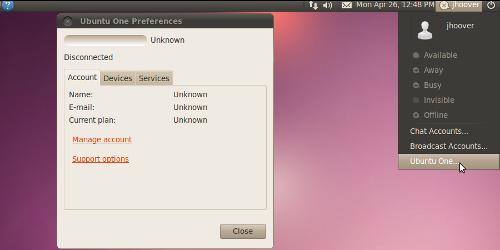
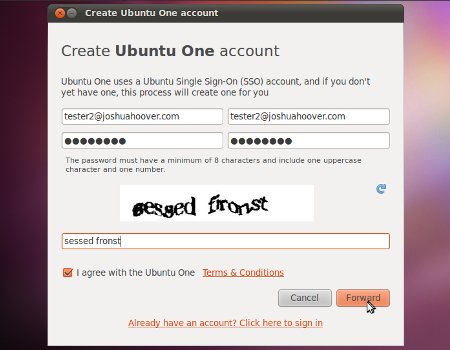
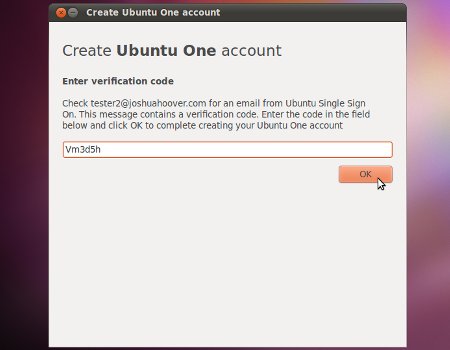
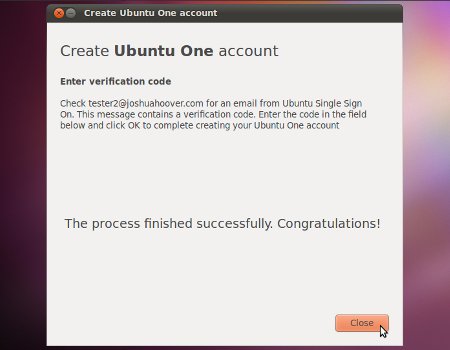
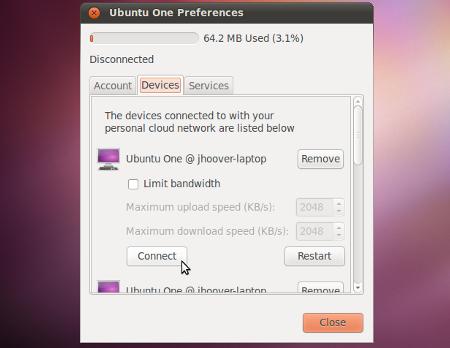








 Una UbuCon es un evento organizado y dirigido por la Comunidad Ubuntera, por lo cual está dirigido especialmente a los usuarios de este sistema operativo. Estos eventos incluyen oradores, charlas informales, demostraciones, talleres temáticos avanzados y técnicos, eventos sociales y más, conformándose en excelentes oportunidades de hacer crecer la comunidad Ubuntu, y para construir un evento interesante y divertido.
Una UbuCon es un evento organizado y dirigido por la Comunidad Ubuntera, por lo cual está dirigido especialmente a los usuarios de este sistema operativo. Estos eventos incluyen oradores, charlas informales, demostraciones, talleres temáticos avanzados y técnicos, eventos sociales y más, conformándose en excelentes oportunidades de hacer crecer la comunidad Ubuntu, y para construir un evento interesante y divertido.